100万アイテムを超える
多彩な形とサイズから
食器棚を自由にプランニング
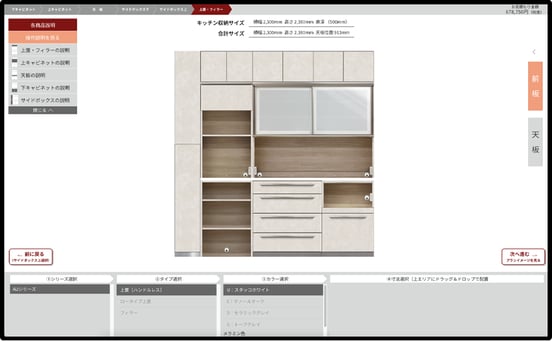
AYANOの家具は、多彩なアイテムの中から組み合わせができるユニット式。
カタチやサイズであきらめていたアイデアもユニット式なら実現可能。
求める機能を満たした理想のキッチン空間をつくることができます。
AYANOの家具は、
多彩なアイテムの中から組み合わせができるユニット式。
カタチやサイズであきらめていたアイデアもユニット式なら実現可能。
求める機能を満たした理想のキッチン空間をつくることができます。
PC・タブレットでご利用ください。
シミュレーションシステムについて
自宅で自由にゆっくりと100万を超える
多彩なアイテムから
組み合わせを選んで
あなただけのプランを
作ることができます。
形状や用途、デザインの異なる約600のユニットアイテム、
天板は、色柄や素材の異なる22色のバリエーション、
前板(扉の部分)は、
72色のバリエーションから選べます。
※ユニットアイテムにカラーやサイズを掛け合わせると、
100万を超えるバリエーションになります。
対応シリーズ:AU / AG / SW / AX / CX / I
対応デバイス:PC、タブレット(横向き)
※スマートフォンではご利用いただけません。
|
利用する前に 本システムは、バグ、不完全な機能、その他の問題が含まれている可能性があります。 また、思わぬ不具合等を理由に予告なく仕様の変更や、機能提供を終了する場合もあります。 あらかじめご理解いただきますようお願い申し上げます。 シミュレーションシステムに対するご意見・ご要望は下記のフォームよりお寄せください。 |
形や機能から
選べる色や素材から
選べる見積もりが
できる
使い方
-
01

間口サイズを入力すると、
自動計算でキッチン収納のサイズ(幅・高さ)が算出できます。設置予定場所の間口サイズ(幅・高さ)を採寸してください。
採寸は設置予定場所の複数箇所で計測することをお勧めします。
間口とは、壁から壁の左右スペースや床から天井の上下スペースのことです。※設置するキッチン収納のサイズは、最低でも間口サイズから-20mm程度小さくする必要があります。
-
02

希望するサイズを入力して
お好みのシリーズから
シミュレーションスタート!設置するキッチン収納のサイズ(幅・高さ)を空欄に入力してください。
次に奥行を選んで「OK」をクリックしてください。
お好みのシリーズを選んで「シミュレーションをする」をクリックしてください。※間口サイズを入力すると、自動計算でキッチン収納のサイズ(幅・高さ)が算出できます。
-
03

下キャビネット→
上キャビネット→天板
の順に
選んでいこう!画面下部の選択エリアから「①シリーズ選択」→
「②タイプ選択」→「③カラー選択」の順に選んでください。
設置できる位置は、画面中央にピンク色の帯で表示されます。
位置を合わせて画像をドラッグ&ドロップしてください。
下キャビネットは、左側から並べてください。選び終わったら「次に進む」をクリックしてください。
修正したい場合は、選んだ画像をクリックして「取消」をクリックしてください。
「前に戻る」をクリックすると、下キャビネットの選択からやり直すことができます。
下キャビネットの次に上キャビネットを選びます。
上キャビネットが必要ない場合は、「次に進む」をクリックしてください。 -
04

組み合わせのタイプを
確認して、
天板を選ぼう!下記を参考に設置の条件をご確認の上、選択してください。
・カスタマイズ天板:色柄が選べて、様々な組み合わせに対応できる天板。
・ピアノ型サイドボックス用天板:ピアノ型サイドボックスの設置に対応した天板。
・カウンター用天板:色柄はホワイト色のみ。カウンタータイプに対応した天板。
・連結用天板:色柄はホワイト色のみ。上キャビネットに対応した天板。
※連結用天板については、カタログ等で設置条件をご確認の上、ご検討ください。 -
05

隙間に合わせて上置やフィラー、
サイドボックスを選ぼう!
最後に画面右のカラーパレットで
色を一括変換することもできます。横幅に余りがある場合は、サイドボックスを選ぶことができます。
高さに余りがある場合は、上置やフィラーを選ぶことができます。
※上置については、下記の表を参考に品番と取手の有無をご確認の上、ご検討ください。名称 上置 上置[ハンドルレス] 品番 SS-□□□ UW-□□□ 取手の有無
形状のイメージ

プランを決める前に画面右の「前板」「天板」ボタンをクリックするとカラーパレットが開き、選んだアイテムの色を一括変換することができます。
プランが決まったら「次に進む」をクリックしてください。
PC・タブレットでご利用ください。
よくあるご質問
Q&A方式による質問と回答を
用意していますので、
お問い合わせをいただく前に、
ぜひご確認ください。
よくある質問
- Q どこから購入できますか?
- A
最寄りの家具販売店へお問い合わせください。
販売店舗をお探しの場合は、販売店一覧をご参照ください。
- Q 表示価格について
- A
メーカー希望小売価格を表示しています。
販売価格や納期の詳細は、最寄りの家具販売店へお問い合わせください。
販売店舗をお探しの場合は、販売店一覧をご参照ください。
- Q 間口サイズとは何ですか?
- A
間口とは、壁から壁の左右スペースや床から天井の上下スペースのことです。
設置予定場所の幅や高さのことを間口サイズと呼んでいます。
システムでは、間口サイズを入力すると、自動計算でキッチン収納のサイズ(幅・高さ)が算出できます。
設置する収納のサイズ(幅・高さ)を決めている場合は、直接、「設置するキッチン収納のサイズ」の項目に入力してください。
- Q 選択エリアにアイテムの画像が出てこない。
- A
画面下部の選択エリアから「①シリーズ選択」→「②タイプ選択」→「③カラー選択」→「④寸法選択」の順に選んでください。
それでもアイテムの画像が出てこない場合は、次のケースが考えられます。
1)サイズに対して設置できるアイテムがない。
2)データの読み込みに時間がかかっている。
1)の場合は、別のアイテムを探したり、「次に進む」ボタンをクリックしてください。
2)の場合は、しばらくお待ちいただくか、ひとつ前の項目に戻って選び直してみてください。
- Q 「次に進む」ボタンが出てこない。
- A
画面中央の設置エリアに必要な画像が設置されていない可能性があります。
画面中央に表示されるピンク色の帯の位置に合わせて選んだ画像をドラッグ&ドロップしてください。
※天板の画像は、細く見えづらいのでご注意ください。
それでも「次に進む」ボタンが出てこない場合は、ひとつ前の項目に戻って選び直してみてください。
- Q 「次に進む プランイメージを見る」ボタンをクリックしても反応しない。
- A
ポップアップがブロックされている可能性があります。
「ポップアップ」とは画面上に別の画面(ウィンドウ)が自動的に起動する仕組みのことで、起動した別の画面は「ポップアップウィンドウ」とよばれています。
ポップアップブロックの解除方法は、ご使用のブラウザによって異なります。
ご利用ブラウザの設定でayano-sim.com上のポップアップ表示を許可する必要があります。
- Q タブレットでシミュレーションがうまく操作できません。
- A
タブレットでご利用の場合は、画面を「横向き」にしてご使用ください。
縦向き表示では、画面の端に配置された操作ボタンが一部ご利用いただけないことがございます。
快適にご利用いただくため、横向きでの操作を推奨しております。
- Q タブレット端末でのポップアップブロック解除方法
- A
iPad(Safari)の場合
1)ホーム画面から 「設定」アプリ を開きます。
2)左側のメニューから 「Safari」 を選択します。
3「一般」の項目にある 「ポップアップブロック」 を確認します。
4スイッチが「オン」になっている場合は、タップして 「オフ」 に切り替えてください。Android(Chrome)の場合
1)Chromeアプリ を開きます。
2)画面右上の 「︙(メニュー)」 をタップし、「設定」 を選択します。
3)「サイトの設定」または「コンテンツの設定」を開きます。
4)「ポップアップとリダイレクト」 をタップします。
5)スイッチを「許可」に切り替えてください。
上記にないご質問はこちらよりお問い合わせください。